Airbridgeを使ったトラッキングリンクの作成
Airbridge ダッシュボードで、 [Tracking Link]>[Create Tracking Links]をクリックして、Airbridgeを使ってトラッキングリンクを作成します。トラッキングリンクを作成したいチャネルの種類に応じて、[Integrated Channels] または [Custom Channels] タブを選択してください。チャネルタイプの詳細については、この記事をご覧ください。
1. [Tracking Link]>[Create Tracking Links]をクリックして、[Integrated Channels] タブを選択します。
2. 検索バーに探しているチャネルの名前を入力し、ドロップダウンリストからチャネルを選択します。
探しているチャネルが見つからない場合は、「Can’t find the channel you are looking for?(探しているチャネルが見つかりませんか?)」を選択し、新しいIntegrated Channelのリクエストフォームに記入します。
3. チャネルパラメーターを除き、他のすべてのパラメーターはオプションです。キャンペーンの目的に応じて、追加するパラメーターを選択できます。トラッキングリンクに追加されたパラメーターは、アクチュアルレポート(Actuals Report)のグループバイ(GroupBys)で検索できます。チャネルによっては、チャンネルを選択したときに自動的に適用される事前設定パラメーターがあります。そのような場合は、事前設定値を変更しないことをお勧めします。
ユーザーをアプリストアのページに送信するには、[App Store]を選択し、目的地を設定します。
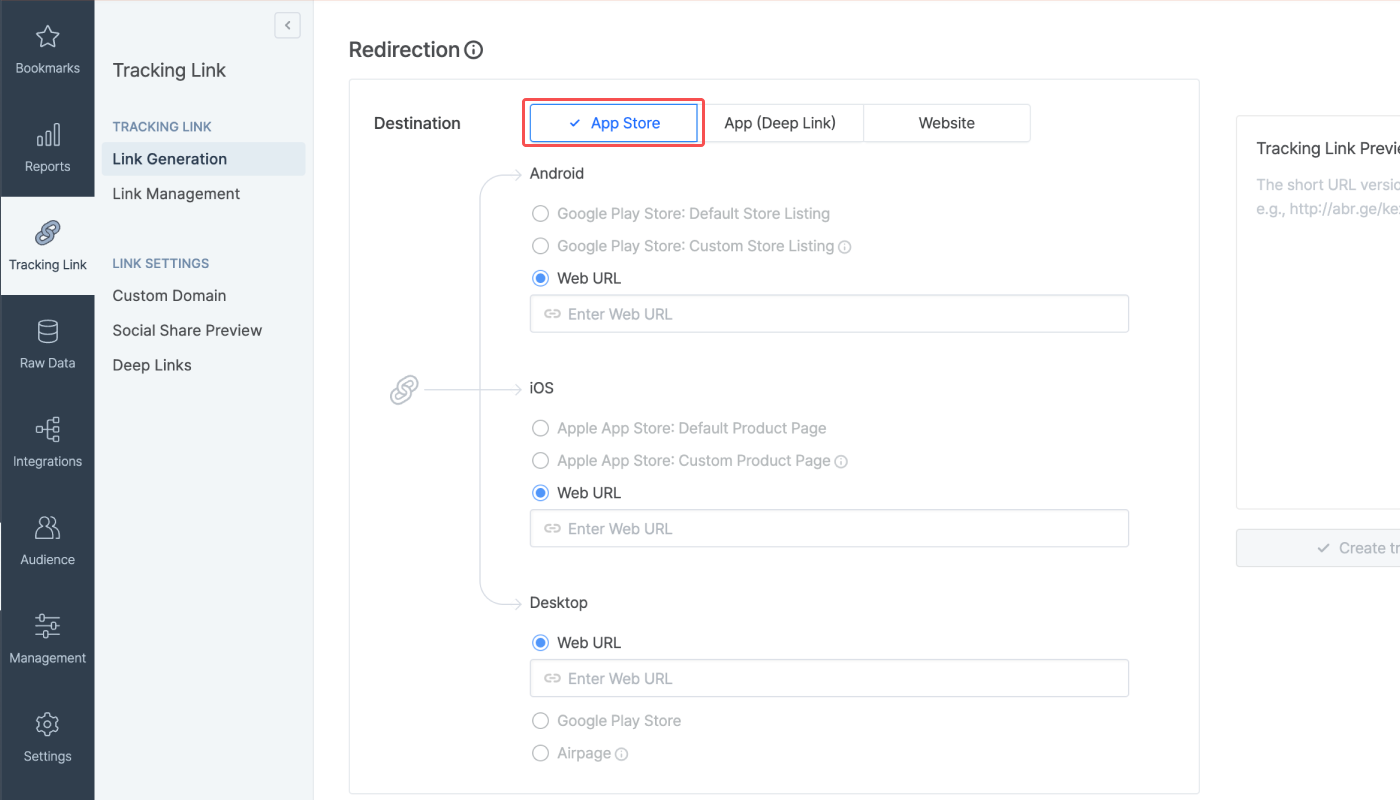
以下の表に、異なるプラットフォームのユーザーに設定できるすべての目的地のオプションを示します。
プラットフォーム |
目的地 |
説明 |
|---|---|---|
Android | - Google Play ストア:デフォルトストアリスト | 最大50のカスタムストアリストページを作成できます。詳細は、Google Play ストアユーザーガイド をご覧ください。 |
iOS | - Apple App Store:デフォルトのプロダクトページ | 最大35のカスタムプロダクトページを作成できます。詳細はApp Store ユーザーガイドをご覧ください。 |
デスクトップ | - Web URL | - Web URL:Web URLまたはGoogle Play ストアのカスタムストアリストページのURLを入力してください。 |
ユーザーをアプリの特定のページに送信するには、[App (Deep Link)]を選択します。目的地を設定するには、最初に[Tracking Link]>[Deep Link]メニューでディープリンク情報を設定する必要があります。詳細は、この記事をご覧ください。
ディープリンクフィールドに、ディープリンクURL(URIスキームなど)を入力します。ディープリンクフィールドの右上にある[switch]アイコンをクリックすると、入力モードを変更できます。
ディープリンクオプションの下にある「Add a Stopover Airpage(Stopover Airpageを追加)」オプションを使えば、Safariを使用していないiOSユーザーもStopover Airpageぺージを追加できます。このオプションがオンの場合、Stopover Airpageページを追加することで、Safari以外のブラウザーユーザーを目的のアプリ内ディープリンク先に送信できるため、バウンスを回避することができます。アプリがインストールされていないユーザーは、App Storeにリダイレクトされる前にStopover Airpageページに送信されますので、ご注意ください。
フォールバック用のパス(Fallback Path)を使えば、アプリがインストールされていないユーザーも目的地を設定できます。
[Website] タブを選択し、Web URLを入力すれば、ユーザーをWebサイトに送信することができます。異なるURLをそれぞれのフィールドに入力すれば、異なるプラットフォームのユーザーを異なるWeb サイトに送信できます。
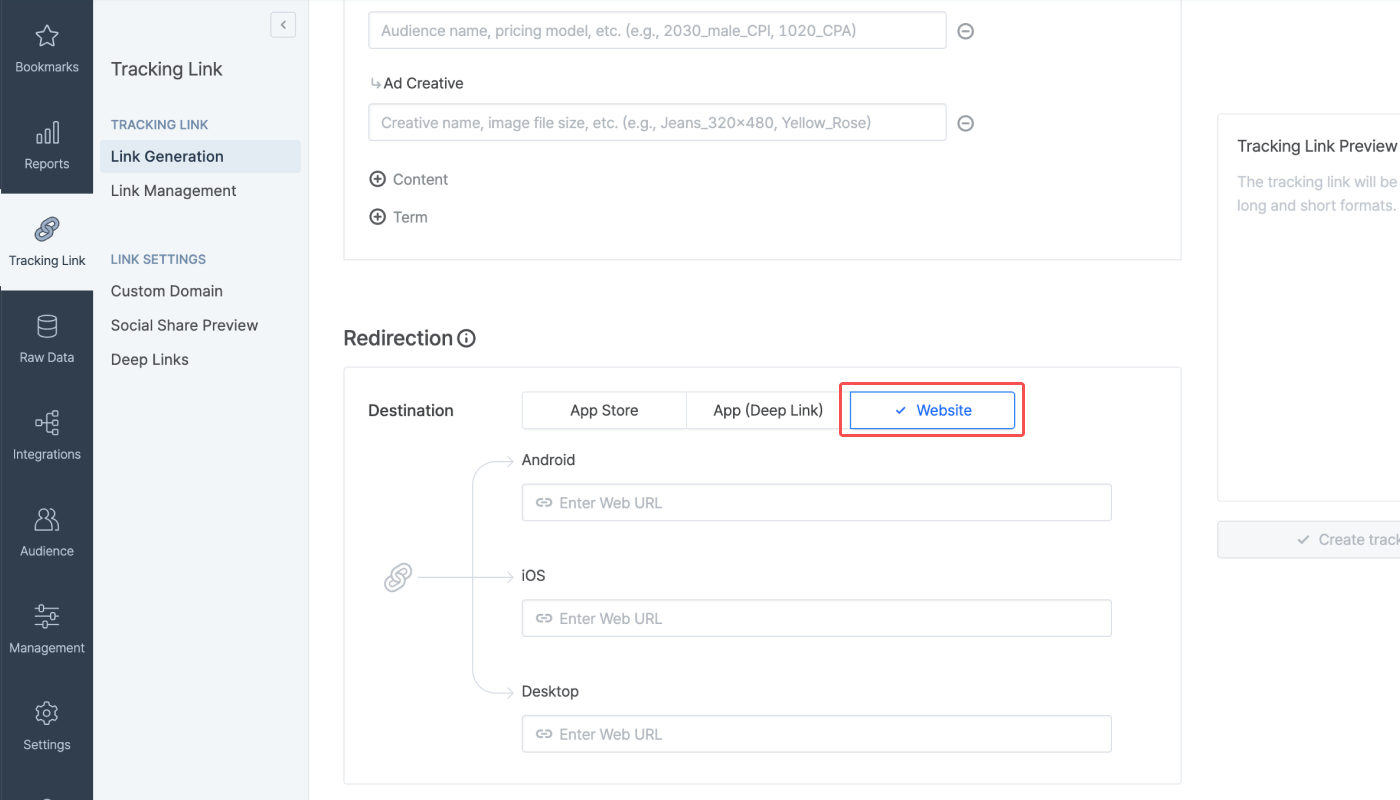
注意事項
トラッキングリンクのリダイレクト目的地をアプリストアのページに設定するには、OSごとに[Settings]>[App settings]>[App info]ページでサービスのアプリが登録されている必要があります。登録されていない場合、リダイレクト目的地はWeb URLのみとなります。
ディープリンク機能を使ってトラッキングリンクのリダイレクト目的地をアプリ内ページに設定するには、[Tracking Link]>[Deep Link]ページで必要な情報を設定する必要があります。詳細は、この記事をご覧ください。
リエンゲージメントパラメータの切り替えをオンにすれば、広告パフォーマンスの測定方法を指定できます。このパラメータはオプションです。
トグルの状態 | 設定 | キャンペーン | 対象ユーザー | 収集されるイベント |
|---|---|---|---|---|
オフ | なし | すべてのキャンペーン | すべて | すべてのイベント |
オン | TRUE | リエンゲージメントキャンペーン | すでにアプリをインストールしているユーザー | - ディープリンクオープンイベント - ディープリンクページビューイベント - ディープリンクオープンイベントとディープリンクページビューイベントによってトリガーされた後続アプリイベント |
オン | FALSE | ユーザー獲得キャンペーン | アプリをインストールしていないユーザー | - インストールイベント - インストールイベントによりトリガーされた後続アプリイベント |
1. すべての構成が設定されると、[Create tracking links] ボタンがアクティブになります。
2. [Create tracking links]をクリックすると、最大3つのトラッキングリンク(クリックタイプ、サーバー間クリックタイプ、インプレッションタイプ)を取得できます。[copy]アイコンをクリックして、トラッキングリンクをコピーします。
1. [Tracking Links]>[Create Tracking Links]をクリックして、[Custom Channels]タブを選択します。
2. Custom Channelの名前を入力します。
3. チャネルパラメーターを除き、他のすべてのパラメーターはオプションです。キャンペーンの目的に応じて、追加するパラメーターを選択できます。トラッキングリンクに追加されたパラメーターは、アクチュアルレポート(Actuals Report)のグループバイ(GroupBys)で検索できます。
ユーザーをアプリストアのページに送信するには、[App Store]を選択し、目的地を設定します。
以下の表に、異なるプラットフォームのユーザーに設定できるすべての目的地のオプションを示します。
プラットフォーム |
目的地 |
説明 |
|---|---|---|
Android | - Google Play ストア:デフォルトストアリスト - Google Play ストア:カスタムストアリスト - Web URL | 最大50のカスタムストアリストページを作成できます。詳細は、Google Play ストアユーザーガイドをご覧ください。 |
iOS | - Apple App Store:デフォルトのプロダクトページ - Apple App Store:カスタムプロダクトページ - Web URL | 最大35のカスタムプロダクトページを作成できます。詳細はApp Store ユーザーガイドをご覧ください。 |
デスクトップ | - Web URL | - Web URL:Web URLまたはGoogle Play ストアのカスタムストアリストページのURLを入力してください。 - Google Play ストア:Google Play ストアのデフォルトストアリストページのみを入力してください。 - Airpage:ユーザーをアプリストアページに送信するQRコードがあるWeb ページ。 |
ユーザーをアプリの特定のページに送信するには、[App (Deep Link)]を選択します。目的地を設定するには、最初に[Tracking Link]>[Deep Link]メニューでディープリンク情報を設定する必要があります。詳細は、この記事をご覧ください。
ディープリンクフィールドに、ディープリンクURL(URIスキームなど)を入力します。ディープリンクフィールドの右上にある[switch]アイコンをクリックすると、入力モードを変更できます。
ディープリンクオプションの下にある「Add a Stopover Airpage(Stopover Airpageを追加)」オプションを使えば、Safariを使用していないiOSユーザーもStopover Airpageぺージを追加できます。このオプションがオンの場合、Stopover Airpageページを追加することで、Safari以外のブラウザーユーザーを目的のアプリ内ディープリンク先に送信できるため、バウンスを回避することができます。アプリがインストールされていないユーザーは、App Storeにリダイレクトされる前にStopover Airpageページに送信されますので、ご注意ください。
フォールバック用のパス(Fallback Path)を使えば、アプリがインストールされていないユーザーも目的地を設定できます。
[Website] タブを選択し、Web URLを入力すれば、ユーザーをWebサイトに送信することができます。異なるURLをそれぞれのフィールドに入力すれば、異なるプラットフォームのユーザーを異なるWeb サイトに送信できます。
注意事項
トラッキングリンクのリダイレクト目的地をアプリストアのページに設定するには、OSごとに[Settings]>[App settings]>[App info]ページでサービスのアプリが登録されている必要があります。登録されていない場合、リダイレクト目的地はWeb URLのみとなります。
ディープリンク機能を使ってトラッキングリンクのリダイレクト目的地をアプリ内ページに設定するには、[Tracking Link]>[Deep Link]ページで必要な情報を設定する必要があります。詳細は、この記事をご覧ください。
カスタムリンクIDを入力して、トラッキングリンクのブランディングを行います。入力しない場合は、ランダムに設定され、後で変更することはできません。トラッキングリンクのブランディングを有効にするには、カスタムドメインを最初に構成する必要があります。カスタムドメインの詳細については、この記事をご覧ください。
Airpageとは、アプリがAirbridgeに登録されたときに自動的に作成されるWebページです。このWebページには、ユーザーをアプリストアに送信するQRコードが表示されます。Custom Channelのトラッキングリンクを作成してインストール済みのアプリをドライブする場合、デスクトップの目的地としてAirpageを使用できます。Airbridge URLは[Settings]>[App Settings]で確認できます。
ソーシャルシェアのプレビューとは、Custom Channelのトラッキングリンクをソーシャルメディアで共有したときに表示される情報のことです。ソーシャルシェアのプレビューの設定方法の詳細については、この記事をご覧ください。
このパラメータはオプションです。詳細については、このセクションをご覧ください。
すべての設定が完了すると、[Create tracking links]ボタンがアクティブになります。
2. [Create tracking links]ボタンをクリックすると、短縮URLと長いURLのトラッキングリンクが表示されます。[copy]アイコンをクリックして、トラッキングリンクをコピーします。
トラッキングリンクの詳細を確認し、サムネイルやQRコードの編集もできます。
このページは役に立ちましたか?